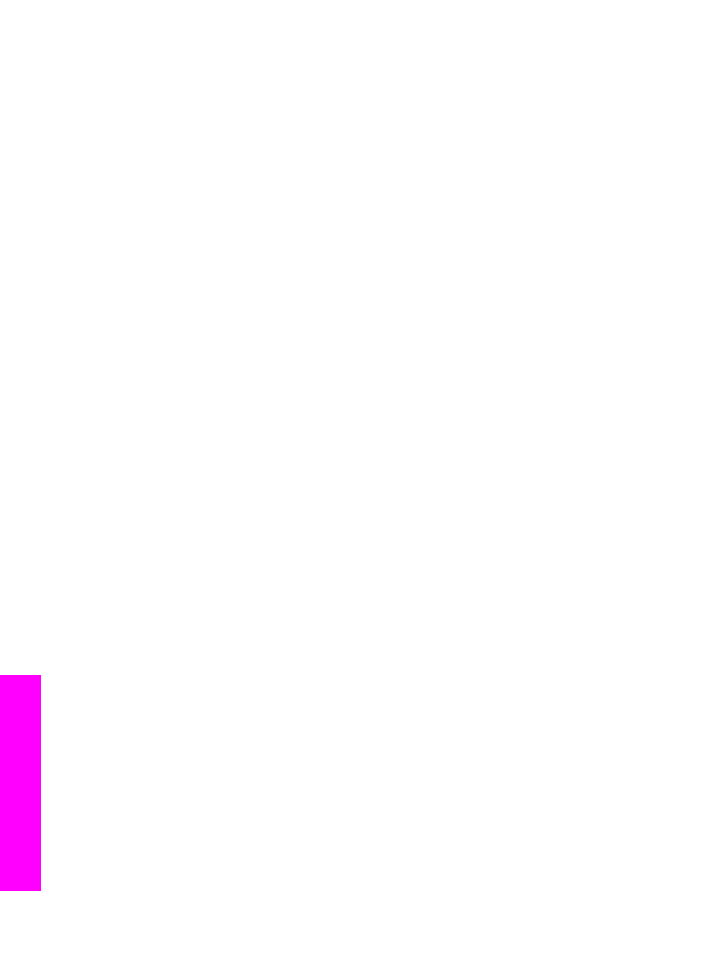
Rješavanje problema pri postavljanju hardvera
Ovaj odjeljak koristite za rješavanje problema koji se mogu pojaviti prilikom
postavljanja HP all-in-one hardvera.
Na mogu uključiti HP all-in-one
Poglavlje 16
160
HP Officejet 7300/7400 series all-in-one
Informacije
o rješavanju
problema
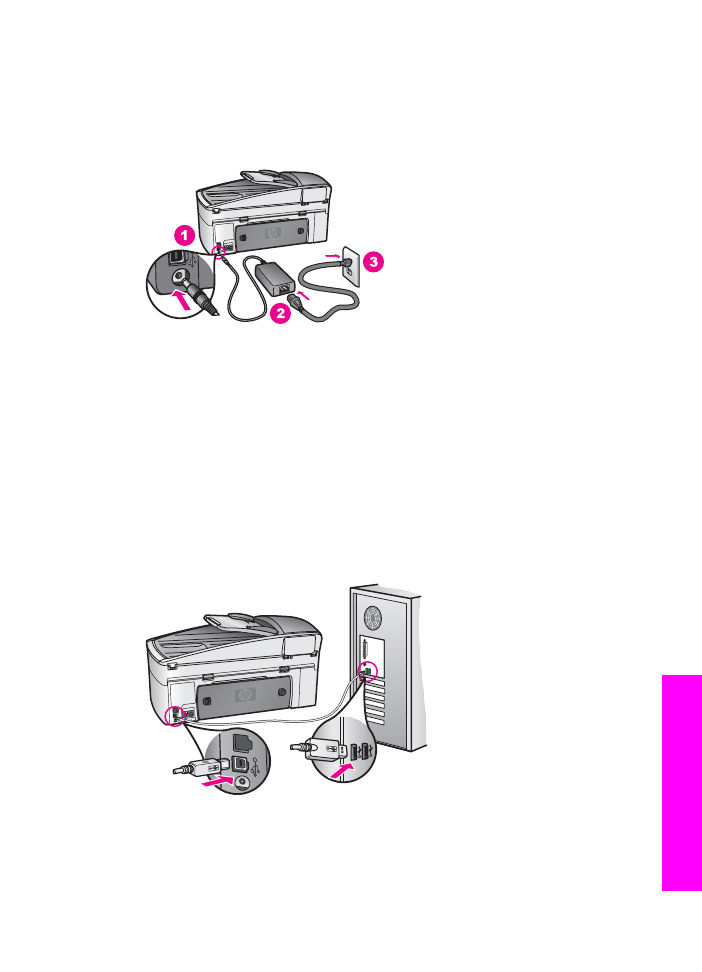
Rješenje
Provjerite je li svaki kabel čvrsto utaknut na mjesto i pričekajte nekoliko sekundi
da se HP all-in-one uključi. Ukoliko prvi put uključujete HP all-in-one, uključivanje
može potrajati minutu. Isto tako, ako je HP all-in-one uključen u produžni kabel,
provjerite je li sklopka na produžnom kabelu uključena.
USB kabel nije priključen
Rješenje
Prije priključivanja USB kabela morate instalirati softver koji je isporučen s
uređajem HP all-in-one. Tijekom instalacije nemojte priključiti USB kabel dok to
od vas ne zatraže upute na zaslonu. Prijevremeno priključivanje USB kabela
može uzrokovati pogreške.
Kad instalirate softver, priključivanje računala na HP all-in-one pomoću USB
kabela je jednostavno. Samo priključite jedan kraj USB kabela u stražnju stranu
računala, a drugi u stražnju stranu HP all-in-one. Možete priključiti kabel u bilo
koji USB priključak na stražnjoj strani računala.
Napomena
AppleTalk nije podržan.
Na grafičkom zaslonu u boji se pojavila poruka za pričvršćivanje pokrova
upravljačke ploče
Korisnički vodič
161
Informacije
o rješavanju
problema

Rješenje
To može značiti da pokrov upravljačke ploče nije pričvršćen ili nije ispravno
pričvršćen. Poravnajte pokrov iznad gumba na vrhu uređaja HP all-in-one i
gurnite ga tako da čvrsto sjedne na mjesto.
Grafički zaslon u boji prikazuje krivi jezik
Rješenje
U pravilu postavljate jezik i državu/regiju prilikom prvog postavljanja uređaja
HP all-in-one. Međutim, ove postavke možete u bilo koje vrijeme promijeniti na
sljedeći način:
1
Pritisnite
Postavke
.
2
Pritisnite
7
, nakon toga pritisnite
1
.
Time odabirete
Preferences
(Preference), a zatim
Set Language &
Country/Region
(Postavljanje jezika i države/regije).
Pojavit će se popis jezika. Kroz popis se možete kretati pritiskom na strelice
i .
3
Kada osvijetlite svoj jezik pritisnite
OK
.
4
Kada se to od vas zatraži pritisnite
1
za Da ili
2
za Ne.
Pojavit će se države/regije za odabrani jezik. Za kretanje kroz popis pritisnite
ili .
Poglavlje 16
162
HP Officejet 7300/7400 series all-in-one
Informacije
o rješavanju
problema
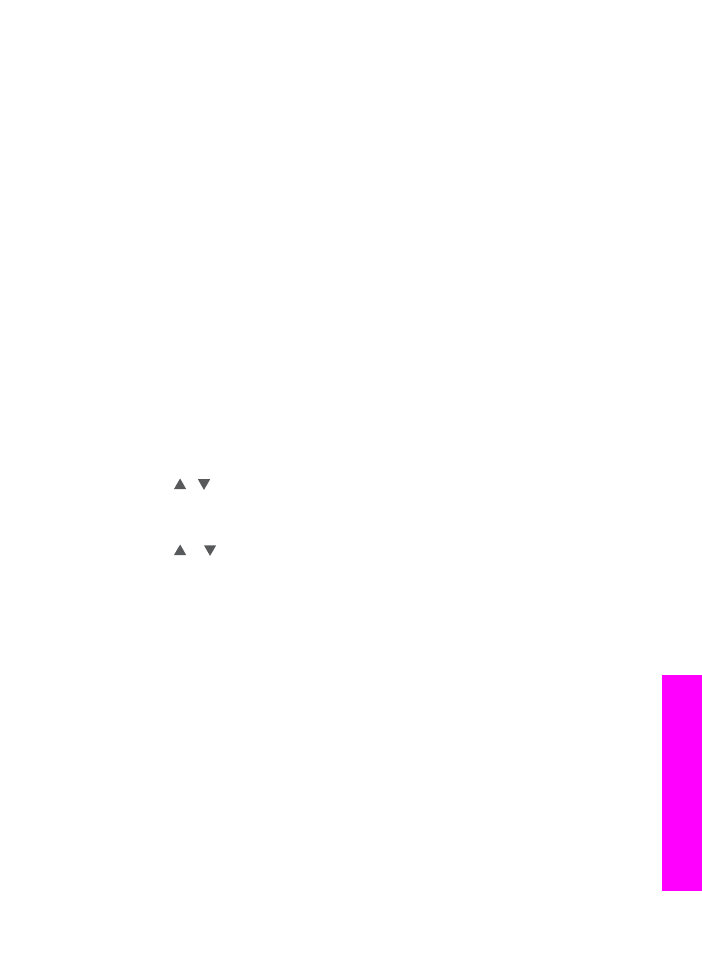
5
Koristite tipkovnicu za unos dvoznamenkastog broja za odgovarajuću državu/
regiju.
6
Kada se to od vas zatraži pritisnite
1
za Da ili
2
za Ne.
Ispis
Self-Test Report
(izvješća o automatskom testiranju) za potvrdu jezika i
države/regije:
1
Pritisnite
Postavke
.
2
Pritisnite
1
, nakon toga pritisnite
4
.
Time odabirete izbornik
Print Report
(Izvješće o ispisu), a zatim
Self-Test
Report
(Izvješće o automatskom testiranju).
U izbornicima i na grafičkom zaslonu u boji se prikazuju krive mjere
Rješenje
Možda ste prilikom postavljanja HP all-in-one odabrali krivu državu/regiju. Odabir
države/regije određuje koje će veličine papira biti prikazane na grafičkom zaslonu
u boji.
Za promjenu države/regije najprije morate ponovo postaviti zadani jezik. U pravilu
postavljate jezik i državu/regiju prilikom prvog postavljanja uređaja HP all-in-one.
Međutim, ove postavke možete u bilo koje vrijeme promijeniti na sljedeći način:
1
Pritisnite
Postavke
.
2
Pritisnite
7
, nakon toga pritisnite
1
.
Time odabirete
Preferences
(Preference), a zatim
Set Language &
Country/Region
(Postavljanje jezika i države/regije).
Pojavit će se popis jezika. Kroz popis se možete kretati pritiskom na strelice
i .
3
Kada osvijetlite svoj jezik pritisnite
OK
.
4
Kada se to od vas zatraži pritisnite
1
za Da ili
2
za Ne.
Pojavit će se države/regije za odabrani jezik. Za kretanje kroz popis pritisnite
ili .
5
Koristite tipkovnicu za unos dvoznamenkastog broja za odgovarajuću državu/
regiju.
6
Kada se to od vas zatraži pritisnite
1
za Da ili
2
za Ne.
Ispis
Self-Test Report
(izvješća o automatskom testiranju) za potvrdu jezika i
države/regije:
1
Pritisnite
Postavke
.
2
Pritisnite
1
, nakon toga pritisnite
4
.
Time odabirete izbornik
Print Report
(Izvješće o ispisu), a zatim
Self-Test
Report
(Izvješće o automatskom testiranju).
Na grafičkom zaslonu u boji se pojavila poruka za poravnavanje spremnika s
tintom
Rješenje
HP all-in-one vas obavještava o potrebi poravnavanja spremnika s tintom svaki
put kada ih instalirate ili promijenite. Za detaljnije informacije vidi
Poravnavanje
spremnika s tintom
.
Napomena
Ako uklonite i ponovo umetnete isti spremnik, HP all-in-one vas
neće obavijestiti da poravnate spremnike s tintom. HP all-in-one je
Korisnički vodič
163
Informacije
o rješavanju
problema
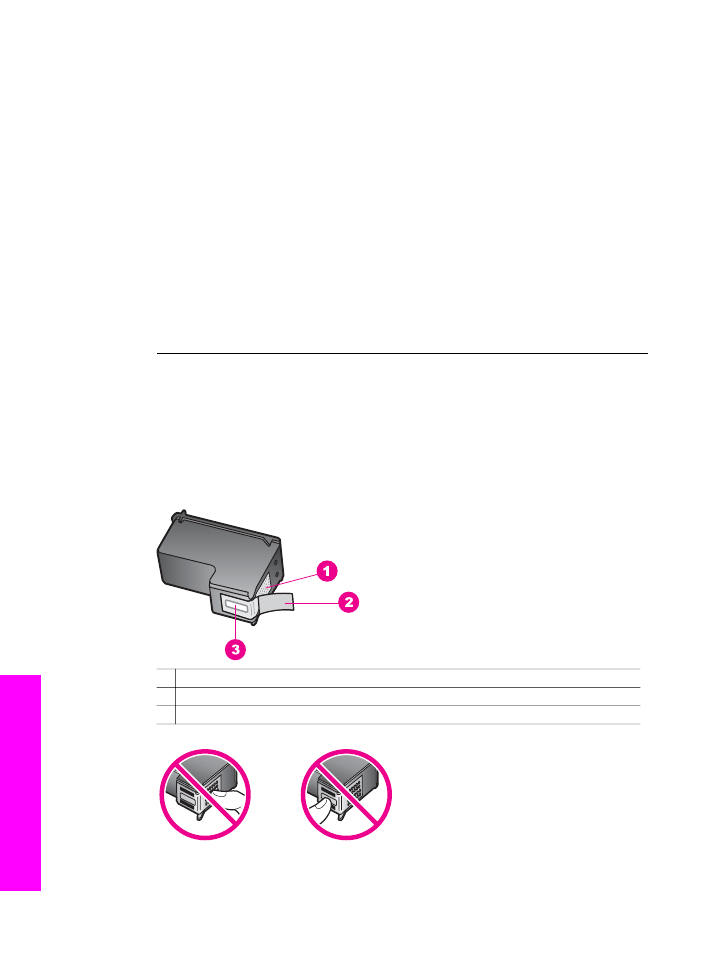
memorirao vrijednosti poravnavanja za taj spremnik s tintom, pa
nema potrebe za ponovnim poravnavanjem.
Na grafičkom zaslonu u boji se pojavila poruka da poravnavanje spremnika s
tintom nije uspjelo
Uzrok
U ulaznu ladicu je umetnuta neispravna vrsta papira.
Rješenje
Ako ste prilikom poravnavanja u ulaznu ladicu umetnuli papir koji nije bijel,
poravnavanje neće uspjeti. Umetnite nekorišteni bijeli letter ili A4 papir u ulaznu
ladicu, a zatim pokušajte ponovo obaviti poravnavanje. Ako poravnavanje ponovo
ne uspije, senzor ili spremnik s tintom možda nisu ispravni.
Obratite se HP podršci. Idite na
www.hp.com/support
. Ukoliko se to od vas
zatraži, odaberite svoju državu/regiju i pritisnite Contact HP (Kontaktiraj HP) za
informacije o pozivima za tehničku podršku.
Uzrok
Spremnike za tintu prekriva zaštitna traka.
Rješenje
Provjerite svaki spremnik za tintu. Ukoliko plastična traka još uvijek prekriva
brizgaljke tinte, pažljivo uklonite traku povlačenjem ružičastog jezičca. Nemojte
dodirivati brizgaljke tinte niti kontakte boje bakra.
1 Kontakti boje bakra
2 Plastična traka s ružičastim jezičcem za povlačenje (morate je ukloniti prije umetanja)
3 Brizgaljke tinte ispod trake
Poglavlje 16
164
HP Officejet 7300/7400 series all-in-one
Informacije
o rješavanju
problema
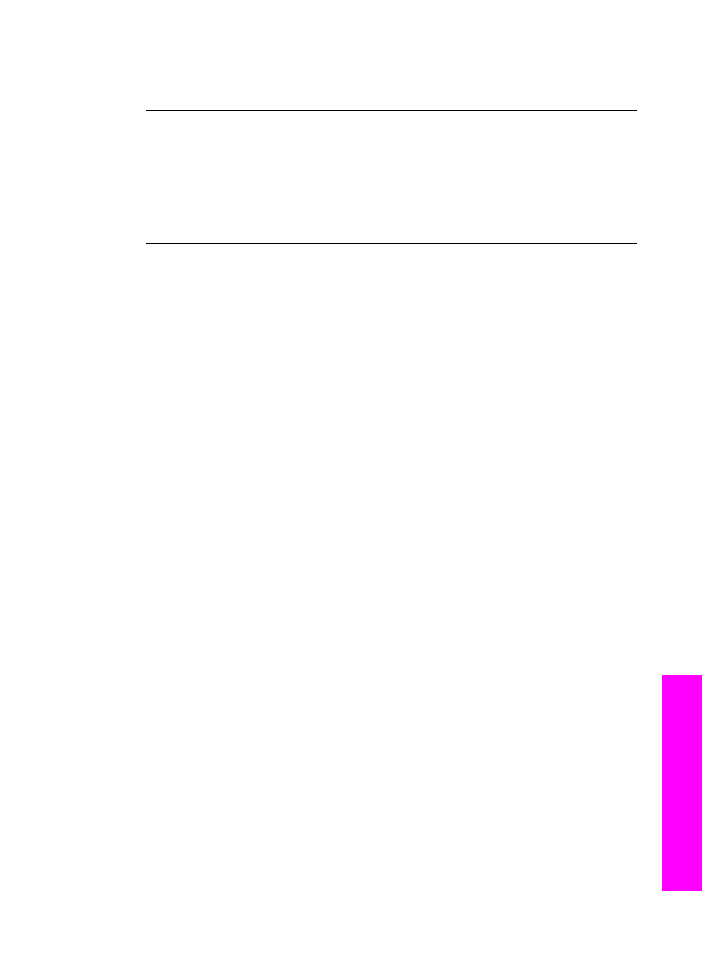
Ponovo umetnite spremnike s tintom i provjerite jesu li potpuno umetnuti i jesu li
sjeli na mjesto.
Uzrok
Kontakti na spremniku s tintom ne dodiruju kontakte u nosaču spremnika.
Rješenje
Izvadite, a zatim ponovo umetnite spremnike s tintom. Provjerite jesu li potpuno
umetnuti i jesu li sjeli na mjesto.
Uzrok
Spremnik s tintom ili senzor nije ispravan.
Rješenje
Obratite se HP podršci. Idite na
www.hp.com/support
. Ukoliko se to od vas
zatraži, odaberite svoju državu/regiju i pritisnite Contact HP (Kontaktiraj HP) za
informacije o pozivima za tehničku podršku.
HP all-in-one ne vrši ispis
Rješenje
Ukoliko HP all-in-one i računalo međusobno ne komuniciraju, pokušajte sljedeće:
●
Provjerite USB kabel. Ukoliko koristite stariji kabel, on možda nije ispravan.
Pokušajte ga priključiti na drugi uređaj kako bi provjerili je li ispravan. Ako
imate poteškoća, možda treba zamijeniti USB kabel. Isto tako, kabel ne bi
smio biti duži od 3 metra .
●
Provjerite podržava li vaše računalo USB. Neki operativni sustavi kao što su
Windows 95 i Windows NT ne podržavaju USB priključke. Za više informacija
provjerite dokumentaciju koja je isporučena s vašim operativnim sustavom.
●
Provjerite vezu od uređaja HP all-in-one do računala. Provjerite je li USB
kabel pravilno priključen u USB priključak na stražnjem dijelu uređaja HP all-
in-one. Provjerite je li drugi kraj USB kabela priključen u USB priključak na
računalu. Nakon što se kabel ispravno priključi, isključite i ponovo uključite
HP all-in-one.
Korisnički vodič
165
Informacije
o rješavanju
problema
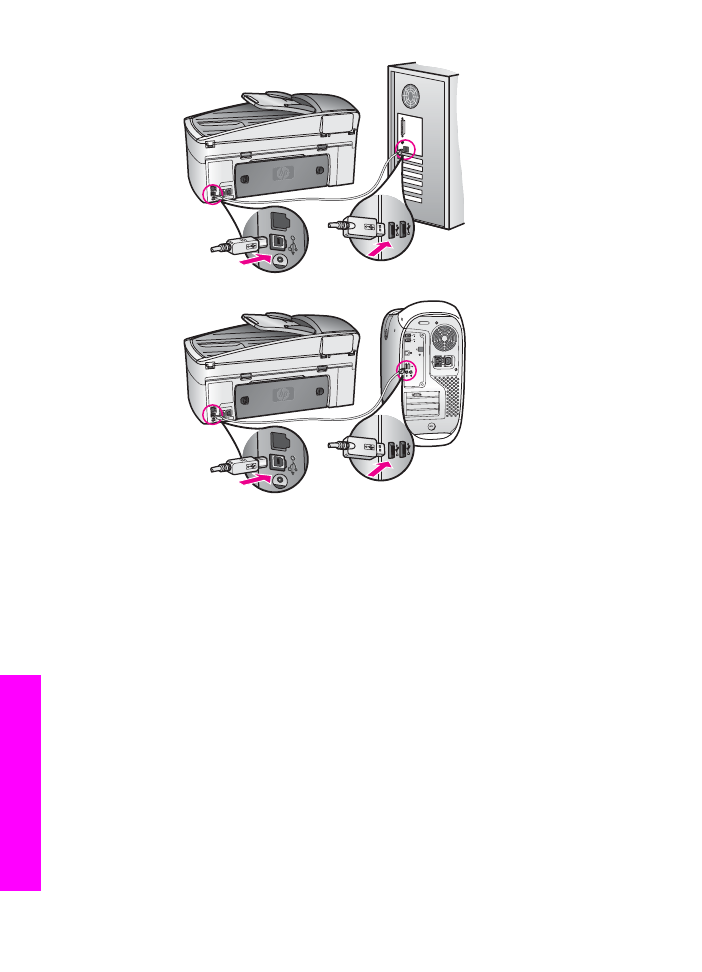
●
Provjerite ostale pisače i skenere. Možda će biti potrebno isključiti starije
uređaje iz računala.
●
Ukoliko je HP all-in-one umrežen, pogledajte Vodič za umrežavanje koji je
isporučen uz HP all-in-one.
●
Nakon provjere priključaka pokušajte ponovno pokrenuti računalo. Isključite i
ponovo uključite HP all-in-one.
●
Ako bude potrebno, deinstalirajte i ponovo instalirajte HP Image Zone
softver. Proučite o deinstaliranju softvera.
●
Ako bude potrebno, deinstalirajte i ponovo instalirajte HP Image Zone
softver. Za više informacija o deinstaliranju softvera pogledajte Korisnički
priručnik koji je isporučen uz HP all-in-one.
Za više informacija o postavljanju uređaja HP all-in-one i priključivanju na
računalo, pogledajte Vodič za postavljanje koji je isporučen uz HP all-in-one.
Na grafičkom zaslonu u boji se pojavila poruka o zaglavljenom papiru ili zastoju
nosača spremnika
Rješenje
Ukoliko se pojavi poruka o zaglavljivanju papira ili zastoju nosača spremnika,
možda su unutar uređaja HP all-in-one ostali komadići ambalaže. Otvorite
vratašca za pristup nosaču spremnika s tintom i uklonite komadiće ambalaže
(kao što su traka ili karton) ili sve ostale strane predmete koji blokiraju put nosača.
Poglavlje 16
166
HP Officejet 7300/7400 series all-in-one
Informacije
o rješavanju
problema